Il Mac emette un avviso quando il disco, l’unità o il volume collegati non sono stati espulsi correttamente, ciò per garantire la perdita di dati sull’unità in questione e questo è un buon consiglio da seguire. Naturalmente la prossima domanda ovvia per tanti nuovi arrivati alla piattaforma Mac è come fare per espellere correttamente e in sicurezza un’unità per prevenire questo errore e qualsiasi potenziale problema.
Mentre gli utenti Mac di vecchia data probabilmente sanno già come farlo, molti nuovi su OS X non lo fanno, e sebbene Windows abbia una piccola finestra di dialogo “Espulsione sicura del disco” che appare dalla barra Start, quali sono gli utenti Mac da fare? Nonostante non sia del tutto ovvio per i meno esperti, in realtà è molto semplice rimuovere in modo sicuro un’unità ed evitare che “Disco non espulso correttamente – Espelli” DISCRIZIONE prima di scollegarlo o spegnerlo. “Messaggio di avviso visualizzato nel Centro di notifica. Anche in questo caso, è importante espellere correttamente un volume in modo da non provocare inavvertitamente o causare la perdita di dati all’unità in questione.
Nota: questo vale per tutte le unità scrivibili collegate, inclusi dischi rigidi esterni, chiavette USB, dischi di backup, ecc. Il potenziale di perdita di dati dovuto alla rimozione inadeguata di un volume di memoria si applica a ciascun dispositivo, quindi è meglio prendere l’abitudine di avviare manualmente il processo di rimozione strappando il dispositivo di memorizzazione collegato o il cavo USB da un Mac.
Come rimuovere in modo sicuro un disco mediante l’espulsione corretta di un disco tramite la barra laterale del Finder
Forse il modo più semplice per espellere in modo sicuro un disco connesso è tramite una barra laterale di Windows di OS X Finder. Tutto quello che devi fare è localizzare il disco nel sottomenu “DISPOSITIVI” della barra laterale, posizionare il cursore sul nome e fare clic sul piccolo pulsante di espulsione:
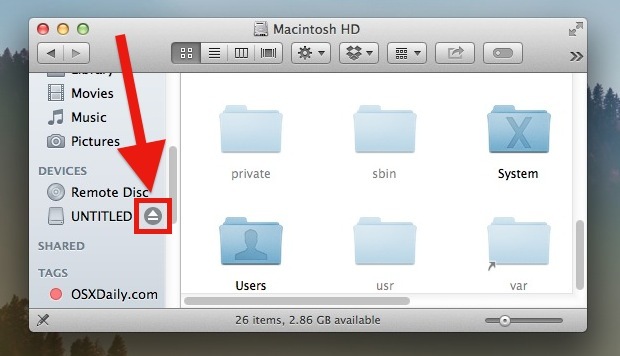
Aspetta un minuto o due e il disco finirà di espellere. Ora puoi tranquillamente rimuoverlo dal Mac e non avrai più la finestra di avviso.
Se vedi messaggi di errore, è probabilmente dovuto al fatto che il disco è occupato dall’attività di un’applicazione, sia che si tratti di un backup di Time Machine o di un’app che salva o scrive qualcosa per fare il disco in questione. In tal caso, attendi fino al termine dell’attività o esci dall’applicazione in questione.
Puoi anche espellere i dischi in sicurezza selezionandoli all’interno del Finder e quindi passando attraverso il menu Finder:
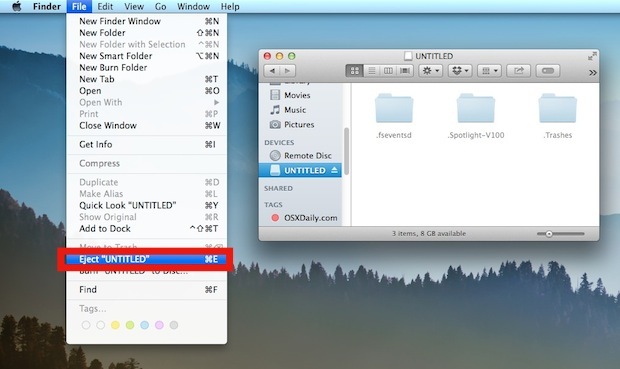
Inoltre, esistono metodi di espulsione standard che utilizzano le scorciatoie da tastiera, trascinando le icone dell’unità nel Cestino o persino il tasto di espulsione vecchio stile che persiste sulle tastiere Apple Wireless e sui pochi Mac rimanenti con SuperDrive.
Sì, questo è un compito abbastanza semplice, ma è diventato sempre più confuso per molti utenti che sono nuovi alla piattaforma Mac. È interessante notare che le versioni precedenti di Mac OS X in realtà ti dicevano esattamente come espellere correttamente un disco nella finestra di avviso che appariva quando un disco non veniva rimosso in sicurezza:
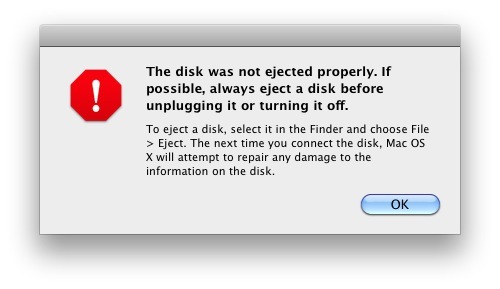
Nonostante i numerosi e intuitivi progressi verso le versioni più moderne di OS X, il nuovo sistema di notifiche Alert non ha molto senso, semplicemente dicendo agli utenti di “espellere” il disco in anticipo.








